ubuntu 14.04 下利用apt-get方式安装opencv
转载,请注明出处:http://blog.csdn.net/tina_ttl
1.前言
相比于源代码方式安装opencv,通过apt方式安装过程步骤简单些,消耗的时间也少一些。通过apt方式安装没有自动生成opencv.pc文件,所以在编写makefile文件时不能直接使用pkg-config工具,而需要逐个指定opencv_core、opencv_imgproc等动态链接库!
2.安装方法
- 更新ubtuntu系统软件源
sudo apt-get update安装opencv
sudo apt-get install libcv-dev- 这个安装过程大概需要几分钟,安装完成后得到如下结果
3. opencv被安装在了哪里?
3.1 opencv的安装源文件
apt-get install **这样的命令会下载文件放在 /var/cache/apt/archives目录下,然后安装。可以看到,opencv相关的.deb文件都在该目录下;如下图所示,原始的/var/cache/apt/archives目录下只有文件夹partial和文件lock,但由于此时下载了opencv的相关安装文件,发现该文件夹下多个大量的deb安装文件!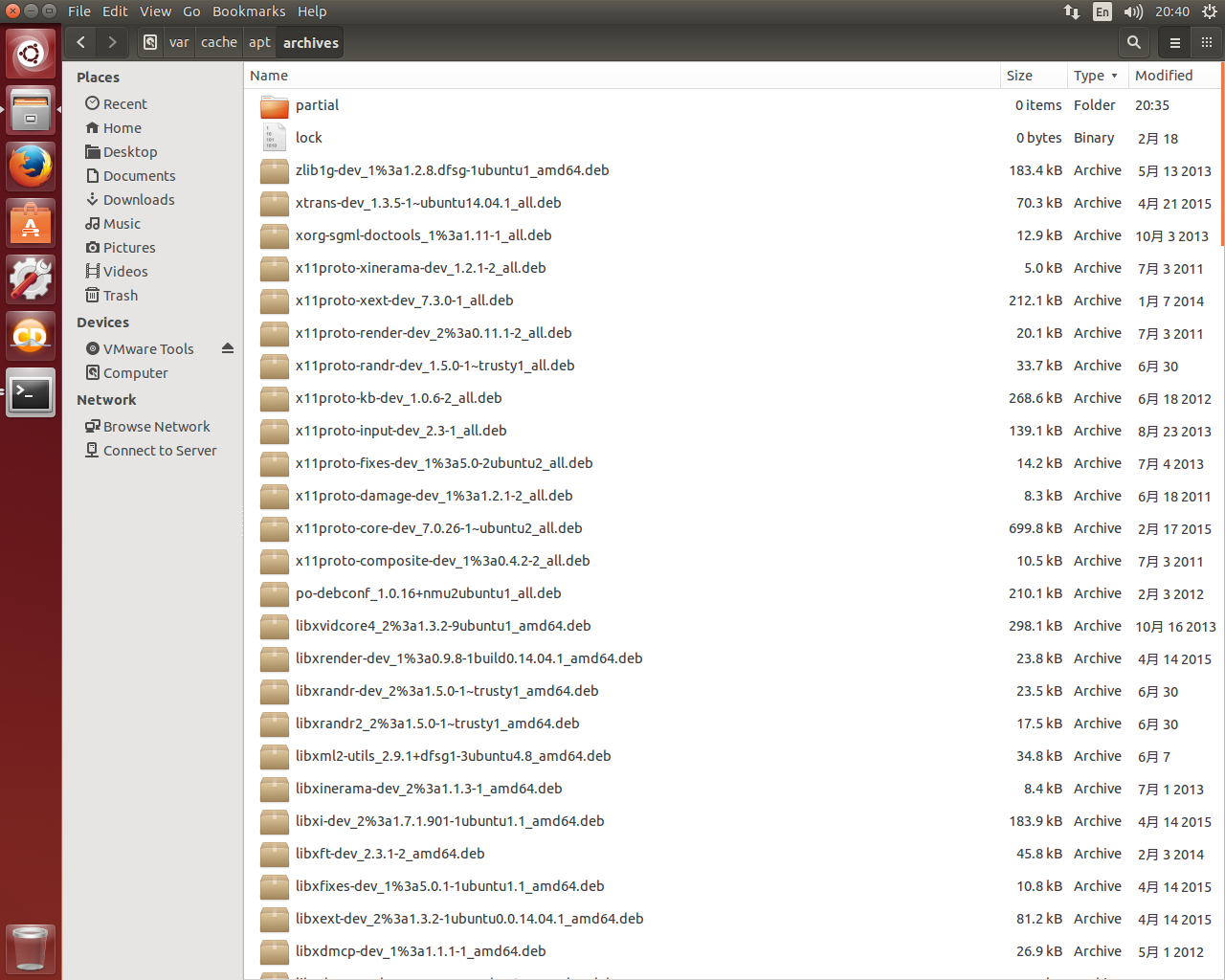
实际上,执行完以上的安装过程,这些archives路径下的文件是可以直接删除的!因为相关的安装已经结束,不再需要安装文件了
- 安装上面这种apt-get install的方式,会使得
/var/cache/apt/archives这个目录所占空间会越来越大 - 但幸运的是apt提供了相应的管理工具
apt-get clean来删除文件目录/var/cache/apt/archives/和文件目录/var/cache/apt/archives/partial/下所有包(锁定的除外)。 - 执行举例:
执行如下命令
可以发现,刚刚下载的所有关于opencv的文件都被删除了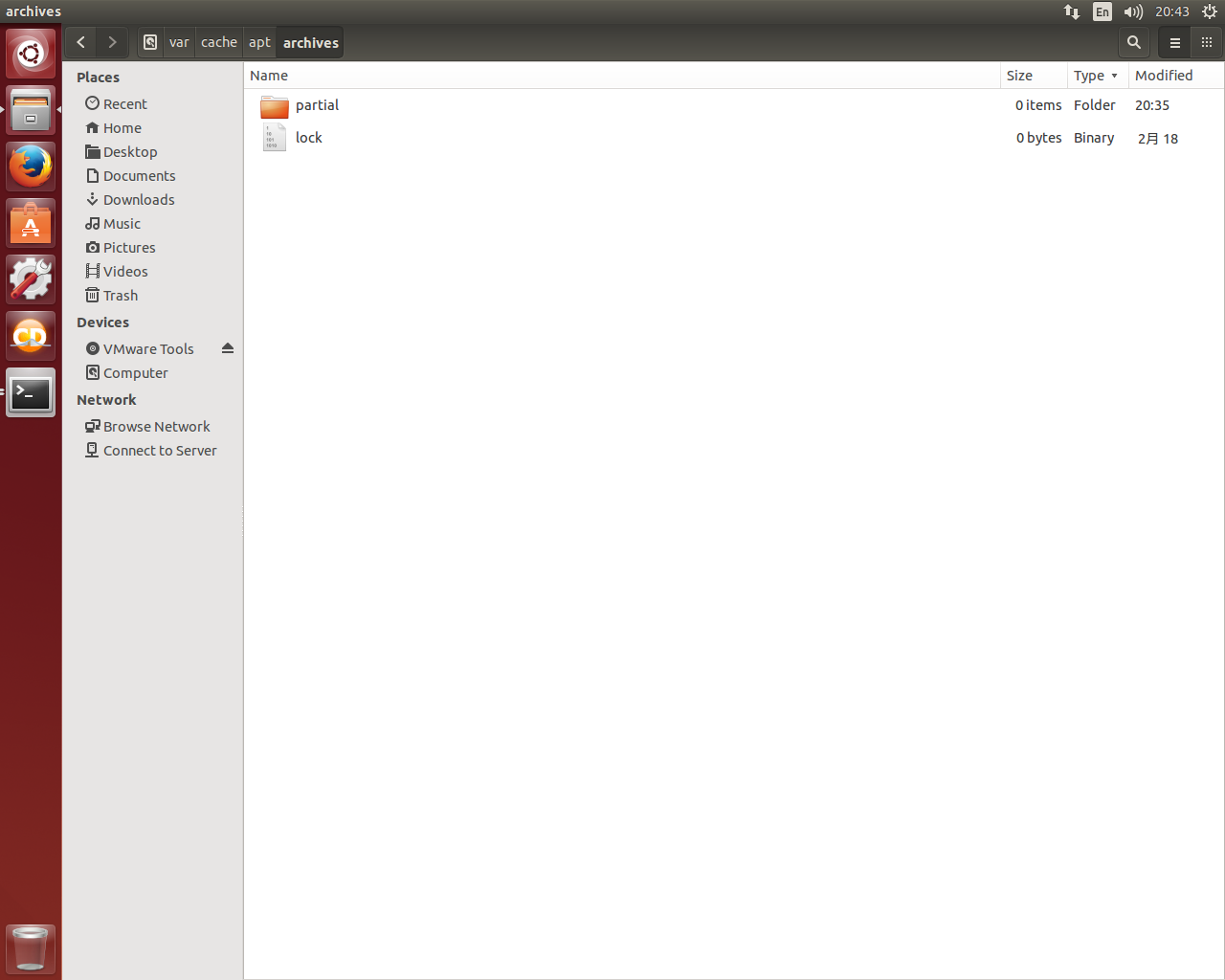
- 安装上面这种apt-get install的方式,会使得
3.2 opencv相关的头文件的安装位置
opencv相关的头文件被安装到/usr/lib目录中,该目录是linux默认头文件查找路径。
3.3 opencv的相关动态链接库的安装位置
linux下的动态链接库文件即.so文件
opencv的相关动态链接库被安装到
/usr/lib目录中。这些动态链接库包括:
【opencv_calib3d】——相机校准和三维重建
【opencv_core】——核心模块,绘图和其他辅助功能
【opencv_features2d】——二维特征检测
【opencv_flann】——快速最邻近搜索
【opencv_highgui】——GUI用户界面
【opencv_imgproc】——图像处理
【opencv_legacy】——废弃部分
【opencv_ml】——机器学习模块
【opencv_objdetect】——目标检测模块
【opencv_ocl】——运用OpenCL加速的计算机视觉组件模块
【opencv_video】——视频分析组件下图是
/usr/lib文件夹中与opencv相关的文件,例如,第一个和第二个文件分别为机器学习模块对应的静态态链接库文件(libopencv_ml.a)和动态链接库文件(libopencv_ml.so)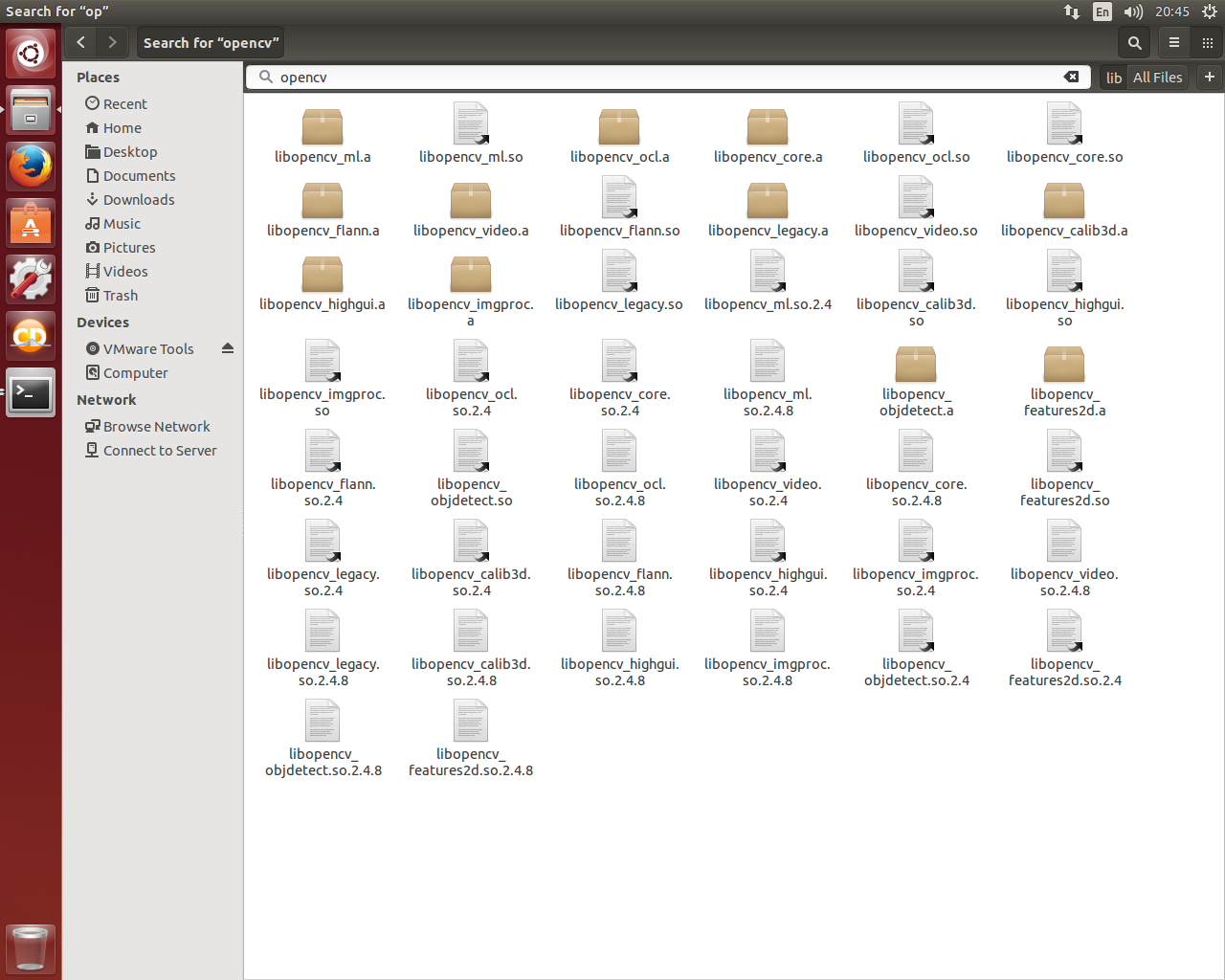
3.4 linux下的opencv和windows下的opencv文件
windows下下载得到的opencv解压文件包含2个文件夹:source+build
- source:opencv的源代码(opencv是开源的),下面的build文件夹下的各种库就是在这些源代码的基础上利用cMake得到的(实际上,该source文件夹除了可以编译得到下面的build中的动态链接库和静态链接库外,在实际调用opencv相关库时,并不需要!)
- build:存放的opencv**预编译好的各种库(**DLL(动态链接库)和lib库(静态链接库)),对于使用opencv的使用者来说,只使用该文件夹就够了,不需要自己利用opencv的源代码重新编译得到这些库
linux下载得到的是.deb解压缩后也可以得到动态链接库和静态链接库
在ubuntu中,
.so文件即为动态链接库文件,对应于windows下的dll文件
在ubuntu中,.a文件对应于windows下的lib文件;实际上,该文件就是普通的函数通过编译之后得到(在高翔的SLAM教程第2章有一个关于如何编译得到静态链接库的简单小例子)
实际上,无论是在任何操作系统下,我们需要使用opencv的相关库时,使用的都仅仅是它的动态链接库和静态链接库
4. 测试代码
4.1 源码
- 建立名称为test.cpp的c++文件,内容如下
#include <opencv2/core/core.hpp>
#include <opencv2/imgproc/imgproc.hpp>
#include <opencv2/highgui/highgui.hpp>
#include <iostream>
using namespace cv;
using namespace std;
int main (int argc, char **argv)
{
Mat image, image_gray;
image = imread(argv[1], CV_LOAD_IMAGE_COLOR );
if (argc != 2 || !image.data) {
cout << "No image data\n";
return -1;
}
cvtColor(image, image_gray, CV_RGB2GRAY);
namedWindow("image", CV_WINDOW_AUTOSIZE);
namedWindow("image gray", CV_WINDOW_AUTOSIZE);
imshow("image", image);
imshow("image gray", image_gray);
waitKey(0);
return 0;
}- 建立名称为Makefile的文件,输入如下内容
CC = g++
# 可执行文件
TARGET = test
# C文件
SRCS = test.cpp
# 目标文件
OBJS = $(SRCS:.cpp=.o)
# 库文件
DLIBS = -lopencv_core -lopencv_imgproc -lopencv_highgui
# 链接为可执行文件
$(TARGET):$(OBJS)
$(CC) -o $@ $^ $(DLIBS)
clean:
rm -rf $(TARGET) $(OBJS)
# 编译规则 $@代表目标文件 $< 代表第一个依赖文件
%.o:%.cpp
$(CC) -o $@ -c $<1
××××××
注意1:
12行、14行、17行前面为Tab,而非空格,否则会出现“makefile:12: *** 遗漏分隔符 。 停止。”这样的错误
注意2:
由于示例中使用了opencv中的核心部分(opencv_core)、图像处理部分(opencv_imgproc)和GUI部分(opencv_highgui),所以依次增加opencv_core、opencv_imgproc、opencv_highgui动态链接库。
即由DLIBS = -lopencv_core -lopencv_imgproc -lopencv_highgui语句实现
4.2 make
cd 文档 # 进入程序所在目录
make - 1
- 2
- 1
- 2
产生了两个文件:test文件和test.o文件
4.3 测试程序
./test lena.bmp- 1
- 1
运行结果
上面程序test的作用就是将输入的图像转换为灰度图像,可以看到,程序实现了该功能,也就证明了opencv安装成功
当然,这里的Makefile文件非常重要,具体的使用方式还没明白,有待学习
另外,cmake和make的区别是什么呢?发现大部分都是使用Cmake工具,需要写CMakeLists.txt文件,具体还有待学习
参考文献
[1] 树莓派学习笔记——apt方式安装OpenCV
[2] apt-get下载的文件放在哪个目录
ubuntu 14.04 下利用apt-get方式安装opencv的更多相关文章
- 【旧版本】Ubuntu 14.04 下 P416编译器 p4c的安装
注:此为2017年5月份的安装方法,最新的p4c安装方法见: Ubuntu14.04下 安装p4c 参考: p4c README Ubuntu 14.04 下 P4v16编译器 p4c的安装 系统要求 ...
- Ubuntu - 14.04下,GO语言的安装!
一,下载GO语言的安装文件,我直接下载GO语言的安装包(64位),并不是源码: 下载地址: 64位:https://storage.googleapis.com/golang/go1.6.linux- ...
- Ubuntu 14.04 下搭建SVN服务器 svn://
Ubuntu 14.04 下搭建SVN服务器 svn:// 安装软件包: sudo apt-get install subversion 之后选择SVN服务文件及配置文件的放置位置.我放在了/srv下 ...
- Ubuntu 14.04 下搭建SVN服务器 (转载自 http://www.linuxidc.com/Linux/2015-01/111956.htm)-------------我所用到是红色字体
http://www.linuxidc.com/Linux/2015-01/111956.htm Ubuntu 14.04 下搭建SVN服务器 svn:// 安装软件包: sudo apt-get i ...
- 分布式进阶(二)Ubuntu 14.04下安装Dockr图文教程(一)
当前,完全硬件虚拟化技术(KVM.Xen.Hyper-V 等)能在一个物理主机上很好地运行多个互相独立的操作系统,但这也带来一些问题:性能不佳,资源浪费,系统反应迟缓等.有时候对用户来说,完全的硬件虚 ...
- Ubuntu 14.04下java开发环境的搭建--3--Tomcat及MySQL的安装
前面两篇文章,已经说明了JDK和Eclipse 的安装方法,下面简单说一下,Tomcat及MySQL的安装方法. Tomcat的安装. 在合适的地方解压apache-tomcat-6.0.39.tar ...
- Ubuntu 14.04 下 android studio 安装 和 配置【转】
本文转载自:http://blog.csdn.net/xueshanfeihu0/article/details/52979717 Ubuntu 14.04 下 android studio 安装 和 ...
- VoIP应用在Ubuntu 14.04下编译FFmpeg libX264及PJSIP
PJSIP是一个开源的SIP协议栈.它支持多种SIP的扩展功能,可说算是最目前流行的SIP协议栈之一了. 它实现了SIP.SDP.RTP.STUN.TURN和ICE.PJSIP作为基于SIP的一个多 ...
- Ubuntu 14.04下超级终端Minicom连接ARM(转)
转自:https://blog.csdn.net/ajianyingxiaoqinghan/article/details/70209765 笔者的工作环境: PC系统:Ubuntu 14.04 LT ...
随机推荐
- 【Luogu】P1251餐巾计划(上下界费用流)
题目链接 学了一下上下界费用流,似乎很nb.但是我说得不好,所以这里给出博客链接. 某dalao的博客 然后这道题的解法就是先用上下界费用流的建图方式连早上和晚上之间的那条边,保证当天一定会有r条或以 ...
- BZOJ 2330 [SCOI2011]糖果 ——差分约束系统 SPFA
最小值求最长路. 最大值求最短路. 发现每个约束条件可以转化为一条边,表示一个点到另外一个点至少要加上一个定值. 限定了每一个值得取值下界,然后最长路求出答案即可. 差分约束系统,感觉上更像是两个变量 ...
- mybatis学习(十二)——mybatis逆向工程
MyBatis Generator (MBG)是一个mabatis的代码生成器,能够根据表自动生成mapper接口,mapper.xml文件,javaBean文件. 1.MBG的下载 打开https: ...
- vue-cli脚手架每行注释--摘抄
.babelrc文件 { // 此项指明,转码的规则 "presets": [ // env项是借助插件babel-preset-env,下面这个配置说的是babel对es6,es ...
- 【MFC】 点击不同的按钮后在界面同一位置显示不同的对话框内容(转)
原文转自 http://bbs.csdn.net/topics/391039432 如图类似Tab控件的功能 但Tab控件按钮是固定的上下左右 不方便 所以想自己重新做个这种 我M ...
- 标准C程序设计七---72
Linux应用 编程深入 语言编程 标准C程序设计七---经典C11程序设计 以下内容为阅读: <标准C程序设计>(第7版) 作者 ...
- Linux 之 服务以及进程
服务以及进程 参考教程:[千峰教育] 命令: vmstat: 结果: procs -----------memory---------- ---swap-- -----io---- --system- ...
- LeetCode OJ-- Trapping Rain Water*
https://oj.leetcode.com/problems/trapping-rain-water/ 模拟题,计算出在凹凸处存水量. 对于一个位置 i ,分别计算出它左边的最大值 left (从 ...
- python 终端模拟模块 pexpect
简单介绍pexpect是 Don Libes 的 Expect 语言的一个 Python 实现,是一个用来启动子程序,并使用正则表达式对程序输出做出特定响应,以此实现与其自动交互的 Python 模块 ...
- see
Description 问从点(0,0)能看到点(0,0)和(n,n)之间的矩形的多少个整数点,看到(x,y)代表点(0,0)和点(x,y)间没有其他整数点,如看不到(2,4)因为中间有点(1,2) ...





